
Adicione qualquer informação que você deseja ao desktop do seu Mac, e faça-o parecer ótimo. Aplicativo gratuito O Nerdtool é um software que você pode usar para transformar esse espaço vazio atrás de suas janelas em algo funcional e bonito.
Mostramos a você como o Geektool permite mostrar informações do sistema no estilo GeekTool - Exibir informações do sistema no Mac no estilo GeekTool - Exibir informações do sistema no Mac em estilo Leia mais. O Nerdtool é um software similar, mas sem dúvida mais fácil de usar. Ele também permite que você incorpore diretamente qualquer site na sua área de trabalho, algo que o Geektool nunca fez.
Se você já usou o Geektool antes, você encontrará o Nerdtool confortável. É semelhante, mas oferece aos usuários muito mais espaço para editar comandos:
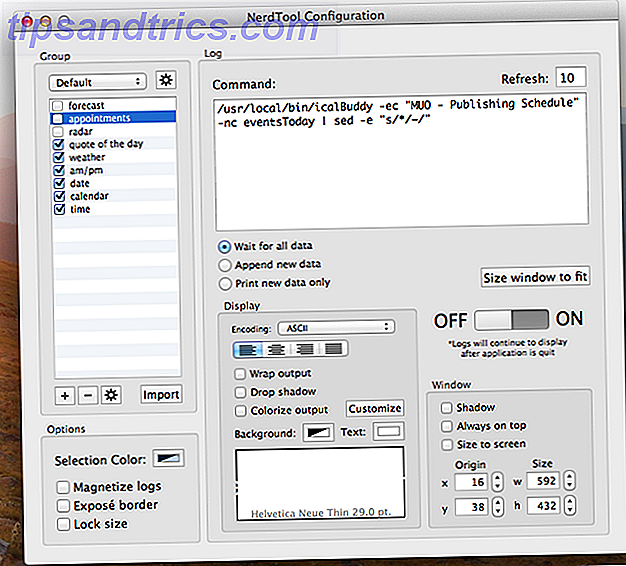
Se você ainda não experimentou nenhum programa, não se preocupe: vou oferecer um tutorial rápido aqui que deve funcionar para qualquer um deles (embora eu use o Nerdtool por toda parte). Estar familiarizado com o funcionamento da linha de comando ajudará muito, mas não é necessário.
Primeiro, dê uma olhada em alguns elementos que adicionei ao meu desktop:

Mostrarei como fiz isso e ofereço mais alguns truques.
Hora e data
O Nerdtool e o Geektool são usados principalmente para gerar o resultado dos comandos do terminal, então vamos começar com isso. É mais simples aprender o que irá e não vai funcionar no Terminal, então vá para Aplicativos e inicie isso.
Eu encontrei esta antiga lista de comandos de visão geek comuns para começar, então verifique isso. Eu comecei com o comando "date", que por si só produzirá a data atual de uma maneira menos impressionante. Veja como fica no terminal:

Não exatamente atraente, é isso? "Qua 15 de janeiro 11:17:31 MST 2014". Felizmente podemos personalizar a saída do comando adicionando modificadores. Por exemplo, date +"%l:%M" simplesmente exibirá a hora atual:

Como eu sabia quais modificadores funcionariam da maneira que eu queria? Bem, a IBM oferece este ótimo guia para usar o comando “date”, completo com todas as variantes possíveis que você poderia usar.
Jogue com este comando até obter exatamente a saída que você está procurando. Então, quando você tiver um comando com o qual você está feliz, vá para a Nerdtool e cole-o.

A data da minha configuração usa a date +"%a %b %e" do comando date +"%a %b %e" .

A hora é tratada por date +"%l:%M", como visto acima. E o modificador AM / PM menor ao lado disso é um comando separado: date +"%p" .
Depois de criar saídas que funcionem, você pode personalizar a fonte, a cor e mais - brincar com isso até gostar do que vê. A verdadeira alegria da Nerdtool é aprimorando até que você tenha criado exatamente o que deseja, então aproveite o tempo e divirta-se.
Você está se perguntando sobre o calendário que eu adicionei? Isso é muito mais fácil, graças ao comando cal . Vá em frente e experimente em seu Terminal para ver como é fácil usá-lo.

Adicionar isso ao Nerdtool é bastante simples, mas é importante notar que isso realmente funciona bem apenas com fontes monoespaçadas - ou seja, fontes especificamente projetadas para que cada caractere tenha a mesma largura. Courier New e Consolas trabalham muito bem, se você não tem ideia do que estou falando.
O clima
Acima do meu calendário, você pode ver um resumo rápido do tempo. Como isso funciona? É um pouco mais complicado, mas eu basicamente usei o comando weather, que é do Yahoo. Ele usa o curl para capturar o clima de um feed RSS:

Adicionar este comando não é muito difícil, mas e se você quiser mais informações? Há muitos comandos complexos que você pode encontrar em toda a web para o trabalho, mas eu recomendo usar os recursos da Web da Nerdtool para isso. Dirija-se a m.wund.com, a versão móvel do melhor site de tempo na web Weather Underground - o melhor site de tempo na Web Weather Underground - o melhor site de tempo na Web Leia mais, então encontre sua cidade. Copie o URL e adicione um site usando o menu do Nerdtool:

Role até o local exato desejado e você terá a previsão incorporada em sua área de trabalho:

Ajuste a transparência para impedir que sites encobrem muito da sua área de trabalho.
Não tenho certeza de quantas pessoas vão querer a previsão completa, mas copiar a URL direta da imagem do radar parece bem legal e tem um uso genuíno para os obcecados pelo tempo.

Você poderia basicamente usar isso para incorporar qualquer site na sua área de trabalho, se quiser, embora, na minha experiência, a versão móvel dos sites tenda a funcionar melhor. Alternativamente, você poderia simplesmente deixar um site que você acha bonito assumir a totalidade da sua área de trabalho (mas você não será capaz de interagir com ele). Deixe-me saber se você encontrou algum site que funcione particularmente bem nos comentários abaixo.
citações
Você notará uma citação aleatória no canto inferior esquerdo da minha tela:

isso é atualizado diariamente e extraído do feed RSS do BrainyQuote. Eu encontrei isso, e um monte de idéias, da seção Geeklets do MacOSXtips.co.uk. O script em si não funcionou realmente, mas um comando que encontrei nos comentários fez.
Trabalhe nisso, crie
Isso tudo está apenas quebrando a superfície do que você pode adicionar à sua área de trabalho. Descrevemos como exibir eventos do iCal / Mac Calendar na sua área de trabalho Como Mostrar Tarefas e Eventos do iCal na Área de Trabalho [Somente Mac] Como Mostrar Tarefas e Eventos do iCal na Área de Trabalho [Somente Mac] Leia Mais, usando um Geektool ao lado do iCalBuddy. Isso também funciona com o Nerdtool.
Experimente e pesquise e você descobrirá que não há fim para a quantidade de informações úteis que você pode adicionar à sua área de trabalho. Meus exemplos são simples, mas há muita capacidade que nem comecei a mostrar para você. Se você precisar de inspiração, procure por Nerdtool no Deviantart. Você encontrará muito com o que trabalhar e muito a aspirar.
Download: Nerdtool (Grátis)
Divirta-se fazendo ajustes e mostre seu trabalho (e compartilhe seus comandos!) Nos comentários abaixo.



